PIP est le gestionnaire de paquets standard pour l'installation de Python paquets. Avec PIP, vous pouvez répertorier, rechercher et télécharger pour installer des packages à partir du Python Package Index (PyPI). PIP a été inclus pour la première fois avec le programme d'installation Python depuis la version 3.4 pour Python 3 et 2.7.9 pour Python 2 et est bien utilisé avec de nombreux projets Python.
Dans le tutoriel suivant, vous apprendrez comment installer le PIP / PIP2 ou PIP3 sur le système d'exploitation Debian 11 Bullseye .
PIP2 contre PIP3
Pour ceux qui découvrent complètement le langage de programmation Python, vous vous demandez peut-être quelle est la différence entre PIP2 et PIP3 est. Pour résumer, PIP2 est un lien symbolique pour un programme d'installation particulier exécutant une ancienne version de python, et PIP3 est une version mise à jour de pip utilisée essentiellement pour python 3+ .
Il est fortement recommandé d'utiliser Python 3 et PIP3, et vous devriez effectuer une mise à niveau dès que possible.
Gestionnaire de packages PIP2 OU PIP3 VS APT
Une question qui est posée régulièrement est de savoir si nous devrions utiliser APT ou PIP . C'est un choix que chaque utilisateur doit faire. APT est plus rapide mais plus obsolète lorsque PIP est utilisé pour télécharger et installer des packages directement à partir de PyPI. Pour ceux qui ne le savent pas, PyPI est hébergé par Python Software Foundation, un gestionnaire de packages qui ne traite que les packages python qui sont souvent plus mis à jour que ceux hébergés par Canonical via APT. Le seul inconvénient de l'utilisation de PIP via PyPI est que les packages peuvent prendre plus de temps à installer.
Mettre à jour le système
Mettez à jour votre Debian système d'exploitation pour s'assurer que tous les packages existants sont à jour :
sudo apt update && sudo apt upgrade -yInstaller Python 2
Par défaut, Debian 11 a Python 3 installé. Cependant, pour les utilisateurs qui ont besoin de Python 2, cela peut être installé avec la commande python ou python2 .
Pour installer Python2, qui utilisera PIP2 plus tard, utilisez la commande suivante.
sudo apt install python -yEnsuite, passez au PIP d'installation et installez la version correspondante à votre installation Python.
Confirmez l'installation, ou si python ou python2 est installé, commencez par vérifier la version build.
python --versionExemple de résultat :
Python 2.7.18Installer Python 3
Comme indiqué, Python 3 doit être installé par défaut, et s'il est manquant, vous pouvez le réinstaller à l'aide de la commande suivante.
sudo apt install python3 -yEnsuite, passez au PIP d'installation et installez la version correspondante à votre installation Python.
Confirmez l'installation, ou si python3 est installé, commencez par vérifier la version build.
python3 --versionExemple de résultat :
Python 3.9.2Installer PIP 2
Pour installer PIP sur Debian 11, vous devez télécharger manuellement le script pratique car il ne figure plus dans les référentiels par défaut.
Tout d'abord, assurez-vous que le package CURL est installé.
sudo apt install curl -yPour installer PIP2, vous devrez télécharger le script .py comme suit :
curl https://bootstrap.pypa.io/pip/2.7/get-pip.py --output get-pip.pyMaintenant, exécutez le .py script :
sudo python2 get-pip.pyExemple de sortie des dépendances qui seront installées :
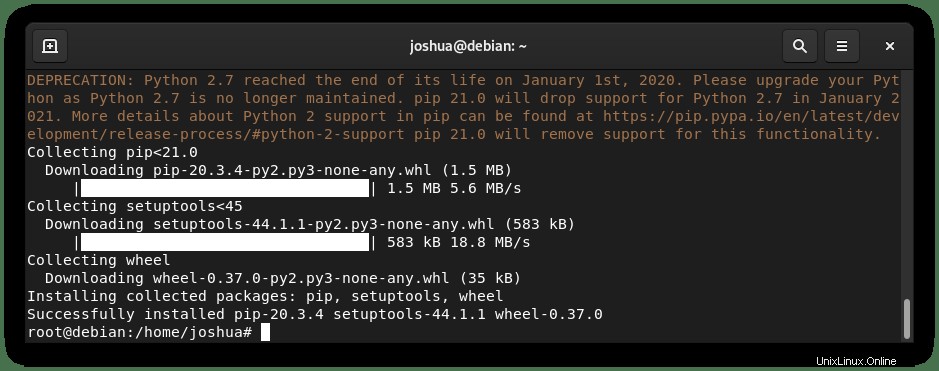
Tapez O, puis appuyez sur la touche entrée pour continuer l'installation.
Pour confirmer si PIP2 a été installé avec succès, exécutez la commande de version suivante :
pip2 --versionExemple de résultat :
pip 20.3.4 from /usr/local/lib/python2.7/dist-packages/pip (python 2.7)PIP2 et Python 2 doivent être mis à niveau vers Python 3 et PIP 3 dès que possible car ils ont atteint leur fin de vie.
Installer PIP 3
Pour installer PIP3 (pour Python 3+) :
sudo apt install python3-pip Exemple de sortie des dépendances qui seront installées :

Pour confirmer si PIP3 a été installé avec succès, exécutez la commande de version suivante :
pip3 --version Exemple de résultat :
pip 20.3.4 from /usr/lib/python3/dist-packages/pip (python 3.9)Notez que ce numéro de version changera au fil du temps et n'est qu'un exemple.
Exemple de commandes de terminal Pip
PIP a une liste assez complète de packages qui peuvent être installés, un moyen simple de voir une partie de ce qui est disponible est d'exécuter la liste de commandes PIP et de rechercher. Bien sûr, les commandes fonctionneront à la fois sur PIP et PIP3 avec un léger ajustement.
Le tutoriel utilisera quelques exemples ci-dessous pour PIP3.
Tout d'abord, pour afficher une liste de toutes les commandes et options pip, tapez la commande suivante :
pip3 --help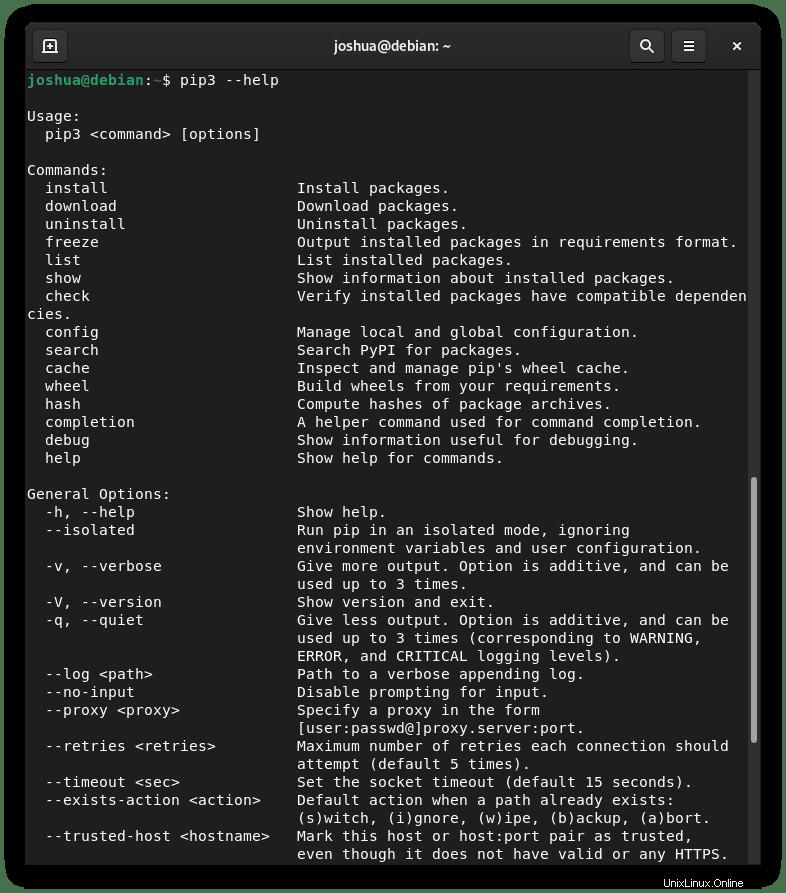
Exemple d'utilisation de l'aide de pip3, exemple ci-dessous pour obtenir de l'aide sur le téléchargement :
pip3 download --helpExemple de résultat :
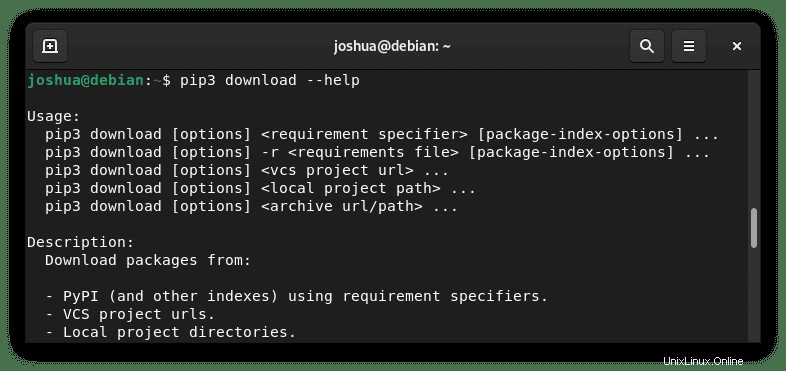
Pour répertorier les packages pouvant être installés sur PIP3, utilisez ce qui suit :
pip3 --listExemple de résultat :
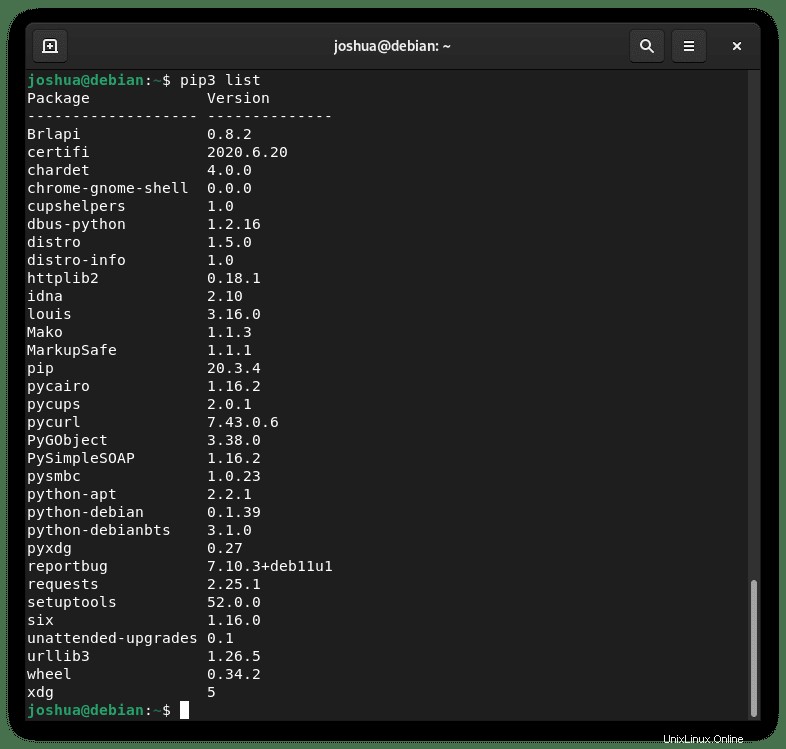
Si vous souhaitez affiner la liste, utilisez la fonction de recherche comme suit :
pip3 search PACKAGE_NAMEPour installer un package à l'aide de PIP3, utilisez la commande suivante :
pip3 install numpyDans l'exemple ci-dessus, le NumPy package a été installé.
Exemple de résultat :
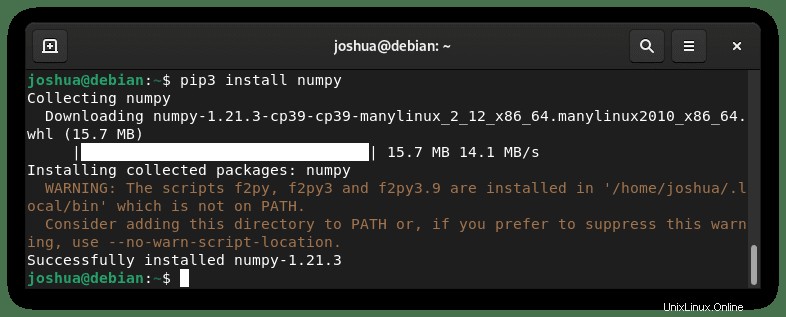
Pour supprimer un package PIP3, utilisez la commande suivante :
sudo pip3 uninstall numpyExemple de résultat :
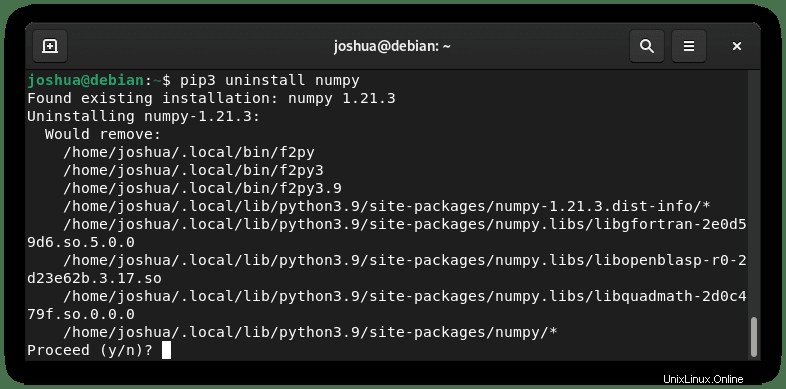
Tapez O, puis appuyez sur ENTER KEY pour terminer la désinstallation.
Exemple de résultat :
Successfully uninstalled numpy-1.21.3Supprimer (désinstaller) PIP
Pour supprimer PIP de votre système Debian, suivez les commandes ci-dessous en fonction de la version que vous avez installée.
Pour supprimer le PIP :
sudo python -m pip uninstall pipExemple de résultat :
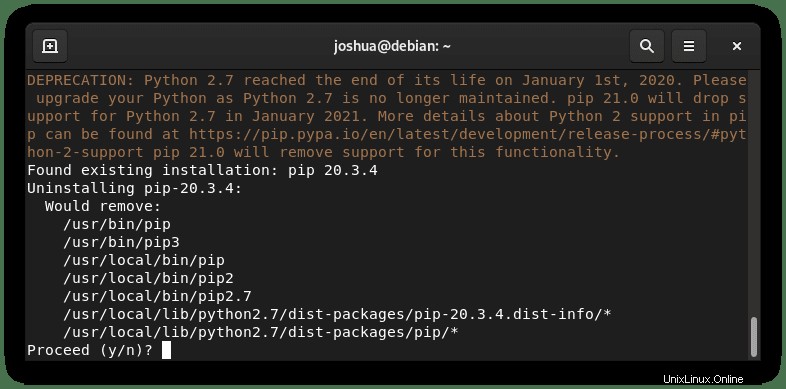
Tapez O, puis appuyez sur ENTER KEY pour terminer la désinstallation.
Exemple de sortie :
Successfully uninstalled pip-20.3.4Pour supprimer PIP3 :
sudo apt autoremove python3-pip --purgeExemple de sortie :
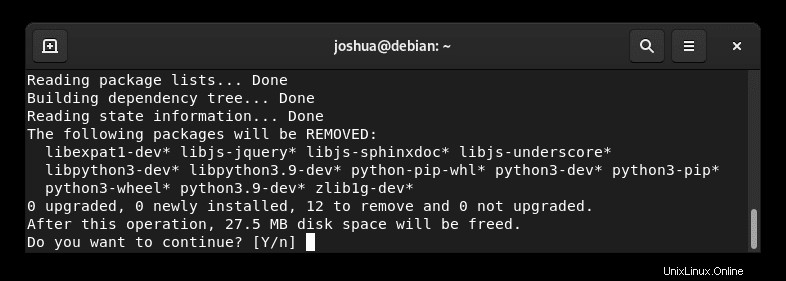
Tapez O, puis appuyez sur ENTER KEY pour terminer la désinstallation.